显示器也称监视器。显示器属于电脑的I/O设备,也就是输入输出设备,很多朋友有遇到过显示器模糊这样的问题,其实这个问题是很常见的问题,下面小编就来告诉你显示器模糊怎么办。
对于游戏玩家来说显示器的屏幕是很重要的,很多朋友为了画质好特地购买了高端显示器,其实有时候您完全可以通过系统设置的方法来提高屏幕的清晰度而不用去购买新的屏幕。
电脑显示器模糊怎么办
1.小编这里以win10为例说明,鼠标在桌面空白处右键,选择显示设置进入下一步。
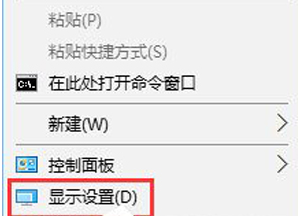
显示器模糊电脑图解-1
2.在出现的设置页面左侧点击【高级显示设置】,进入下一步。
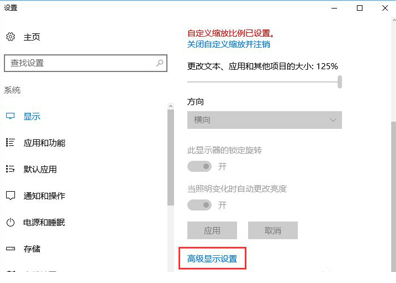
显示器模糊电脑图解-2
3.将分辨率设置为1920*1080,接着点击下方的【文本和其他项目大小调整的高级选项】打开。
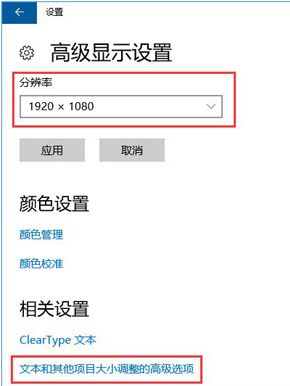
显示器电脑图解-3
4.点击“设置自定义缩放级别”,在缩放级别框中输入125,进入下一步。
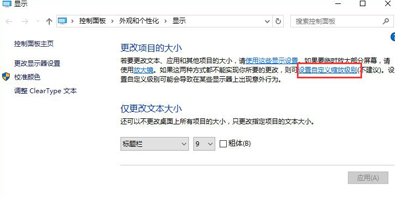
屏幕模糊电脑图解-4
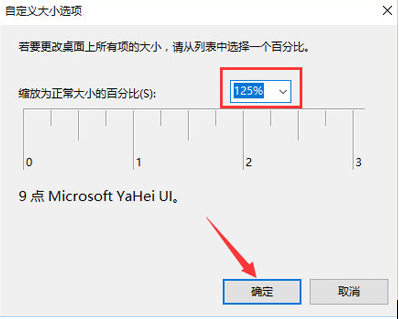
显示器电脑图解-5
5.修改完缩放比后,在“仅更改文本大小”中将所有项目的文本大小都改为10 点击【应用】即可。
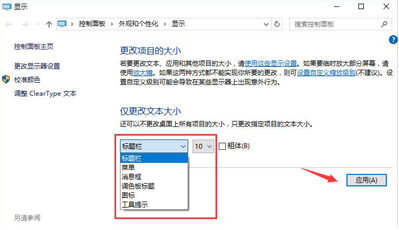
显示器电脑图解-6
现在知道电脑显示器模糊怎么办了吧,希望对您有帮助。
详细教您怎么把m4a格式音乐转换成mp3格式
小伙伴你们知道该如何将转换成吗?不知道的话,那么就让小编来把m4a格式音乐的详细操作步骤分享给你们






